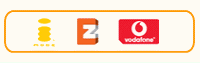- DoCoMo着うた作成
- au win着うた作成
- Softbank着うた作成
フリーソフトWave Sound Decorator インストール方法
Wave Sound Decorator
WSDを使ってau/Softbank/Tu-Ka対応 mmfへ変換
WSDを使った携帯電話用の着うた着信音の作り方
まずはWave Sound Decorator(WSD)のダウンロードとインストールの方法の説明
WSDの使用方法・設定など使い方はWSDの使い方ページにて
Wave Sound Decorator (着メロ/着うた)
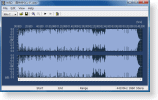
ソフト特徴: 手持ちのwavファイルや(.wav/.aif)を対応携帯で使えるmmf(SMAF)形式ファイルへと変換/作成することが出来るフリーソフトです。 トリミング機能やフェードインやアウトなど便利なオーディオデータ編集機能もあり。
- WAVE(.wav)、(.wav/.aif)形式に対応(読み込み)
- 変換出力形式:SMAFファイル(.mmf)形式
Wave Sound Decoratorのインストール方法
まずは公式サイトのWSDダウンロードページから、使用しているパソコンのOSにあったものを選んでダウンロードします。XP/2000/Mac
※Vistaは今のところ正式対応はしていないようです(今回はあえてVistaで紹介しています)
ダウンロードした本体フォルダを解凍して開きます。
フォルダ内の「Installer」の中にある「Setup.Exe」をクリックし、インストーラーを起動
Wave Sound Decoratorのインストール作業
WSDのセットアップウィザードがはじまります
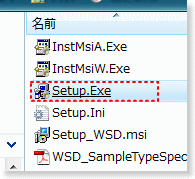
「Next」をクリックして次へ進みます
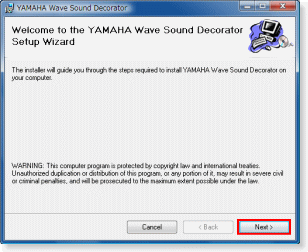
インストール先の指定
ここでは、WSDのインストール先を指定して「Next」ボタンで次へ
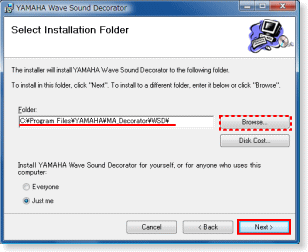
WSDインストールの確認。「Next」ボタンで次へ
インストール作業がはじまります・・
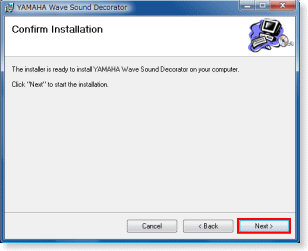
インストール完了 「Close」ボタンで閉じます。
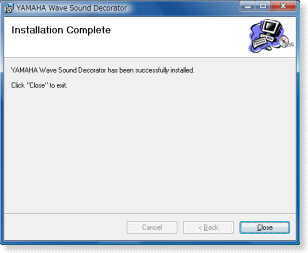
WSDの起動確認
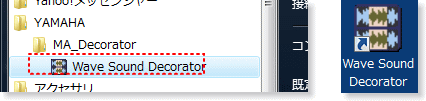
すべてのプログラムから「YAMAHA」→「MA_Decorator」→「Wave Sound Decorator」
もしくは、ショートカットキーから起動します。
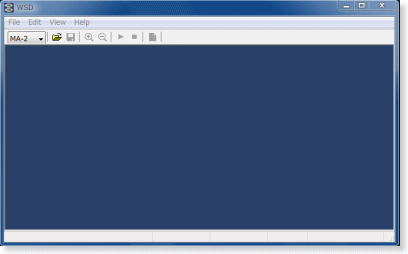
続いて、WSDの使用方法についてはWSDの使い方ページにて